Primero, abre la página de edición de tu proyecto, la encontrarás en la parte superior de la ficha de tu proyecto.
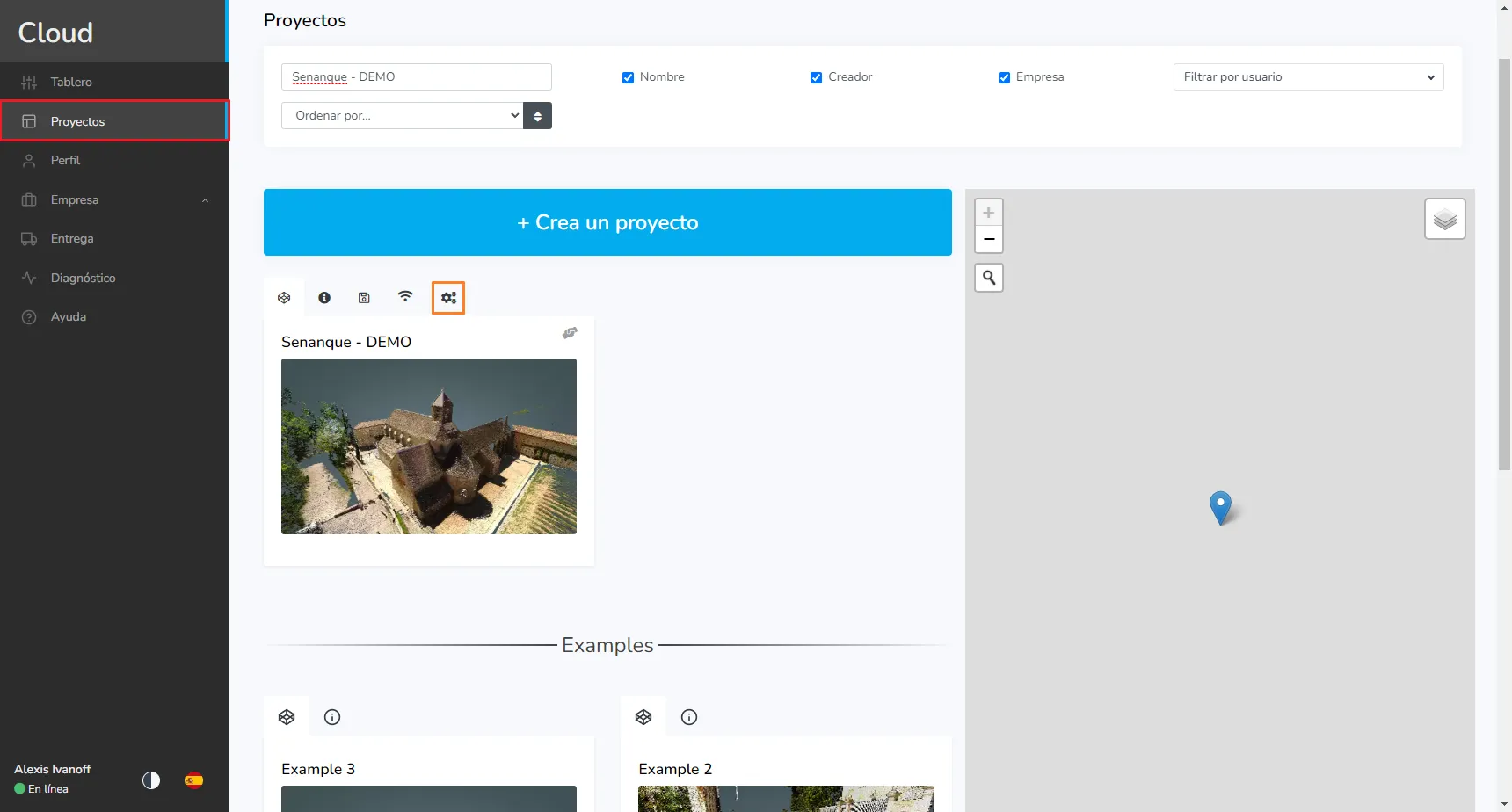
Luego acceda a la pestaña BCF y haga clic en el botón superior derecho, esto abrirá un menú, dentro del cual encontrará accesos directos a todos los artículos relacionados con BCF. Pero también encontrará 2 botones que le permitirán cambiar entre la vista de resumen y la vista de lista (predeterminada).
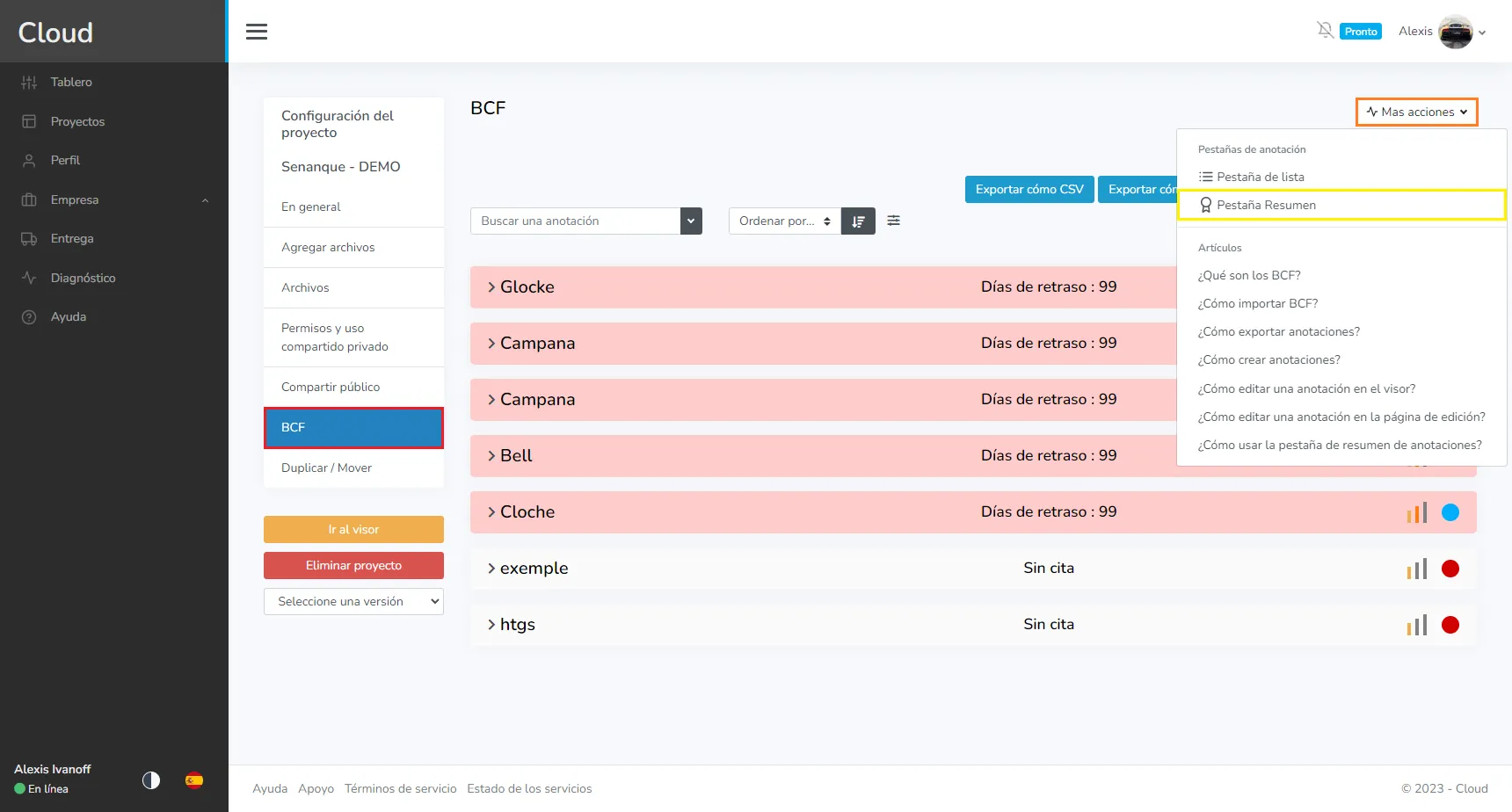
Muy bien, estamos en la pestaña de resumen, vamos a revisarlo juntos.
En primer lugar, encontrará 2 tarjetas, la primera mostrará la cantidad de anotaciones que tiene en su proyecto, la segunda le dirá cuántas anotaciones se crearon este mes en el proyecto (ya sea que se crearon en la plataforma o en un software de terceros e importado).
En el medio encontrará el primer gráfico, en la parte superior izquierda se muestra el nombre, utilizando el menú de la derecha puede cambiar de un gráfico a otro. Este gráfico es del tipo gráfico, te permite ver cuál es el tipo más frecuente en este proyecto. Útil cuando se usan tipos personalizados o para ver si el proyecto tiene muchos problemas en comparación con todo lo demás que se está haciendo. Aquí podemos ver que un poco más de ¼ de las anotaciones son problemas y el resto son tareas regulares, puede colocar el mouse sobre cada zona para saber exactamente a cuántas anotaciones corresponden.
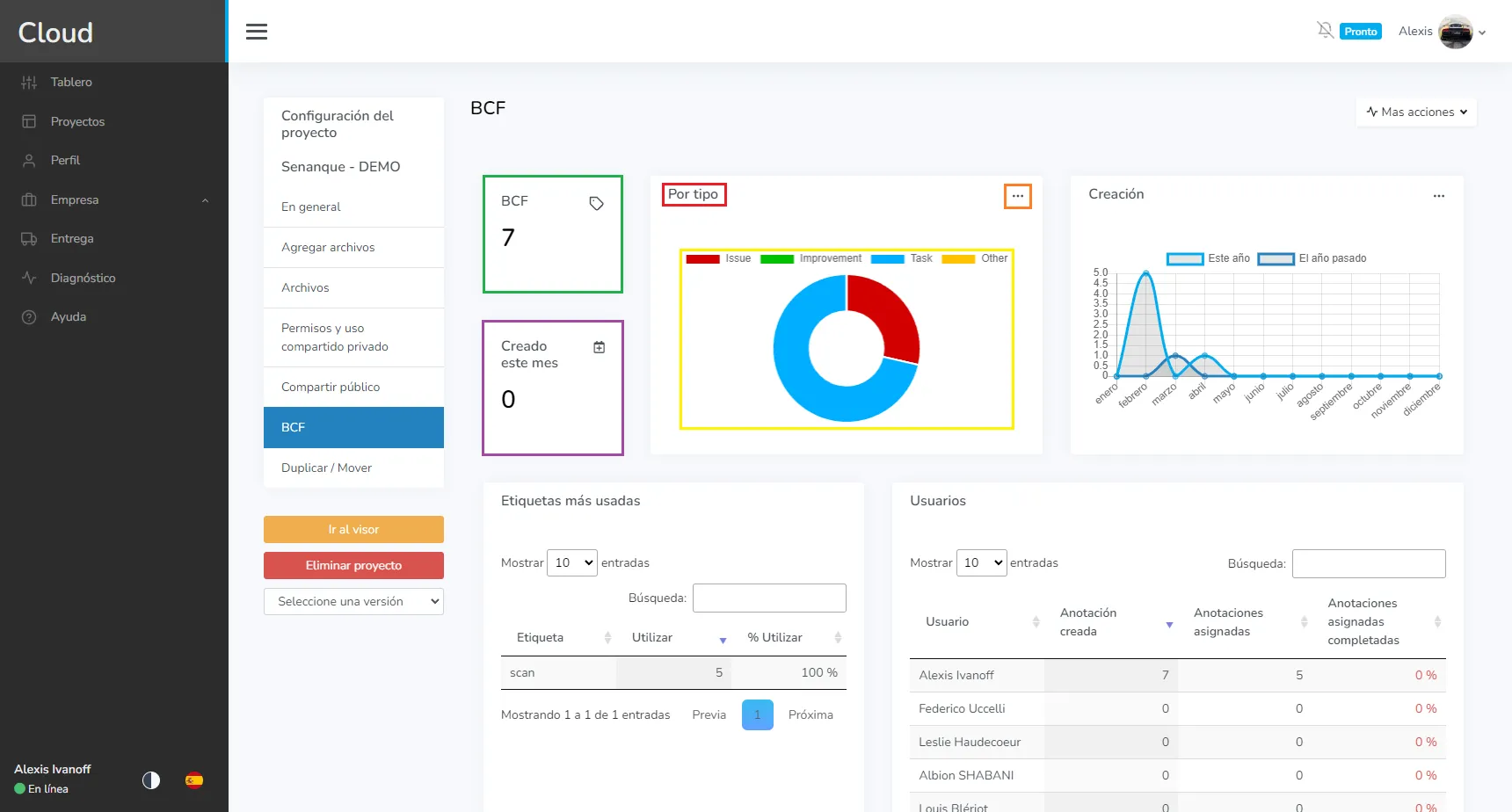
Aquí tenemos el gráfico de estado, con solo mirarlo puedes saber si la mayoría de las tareas del proyecto están atrasadas o aún por venir. Aquí todo está en el estado "Hacer", no se ha iniciado ni hecho nada.
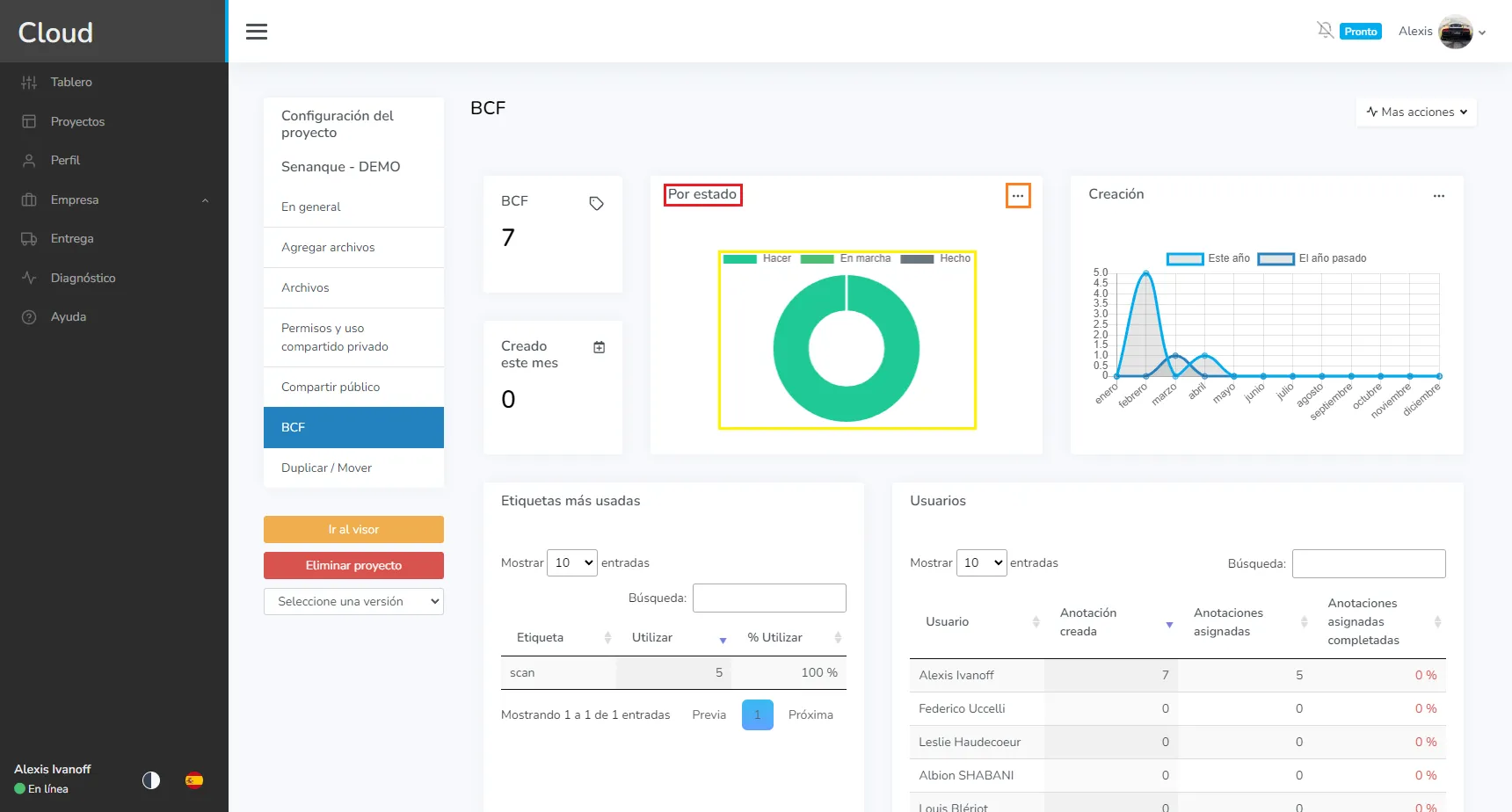
Opción final para esta tarjeta, el gráfico de prioridades, este resume las prioridades de todas las anotaciones, le permite ver si se trata de un proyecto urgente. Aquí tenemos 2 anotaciones de baja prioridad y 5 medianas.
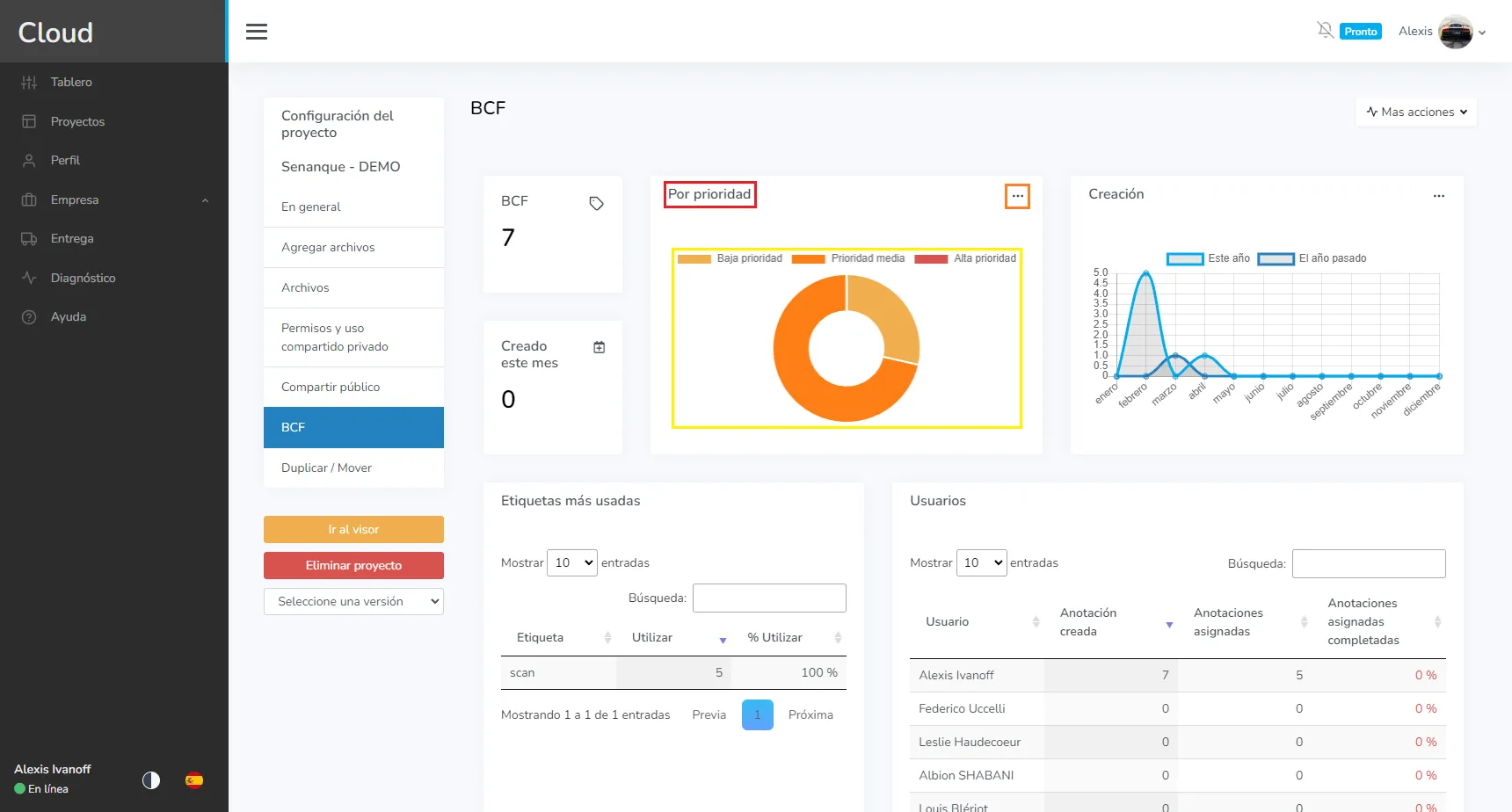
La siguiente tarjeta tiene 2 opciones, estos son 2 gráficos, el primero muestra para el año actual y el último la cantidad de anotaciones que se crearon por mes. Nuevamente, use el menú de la derecha para cambiar entre los gráficos. Este proyecto parece estar activo solo durante el invierno.
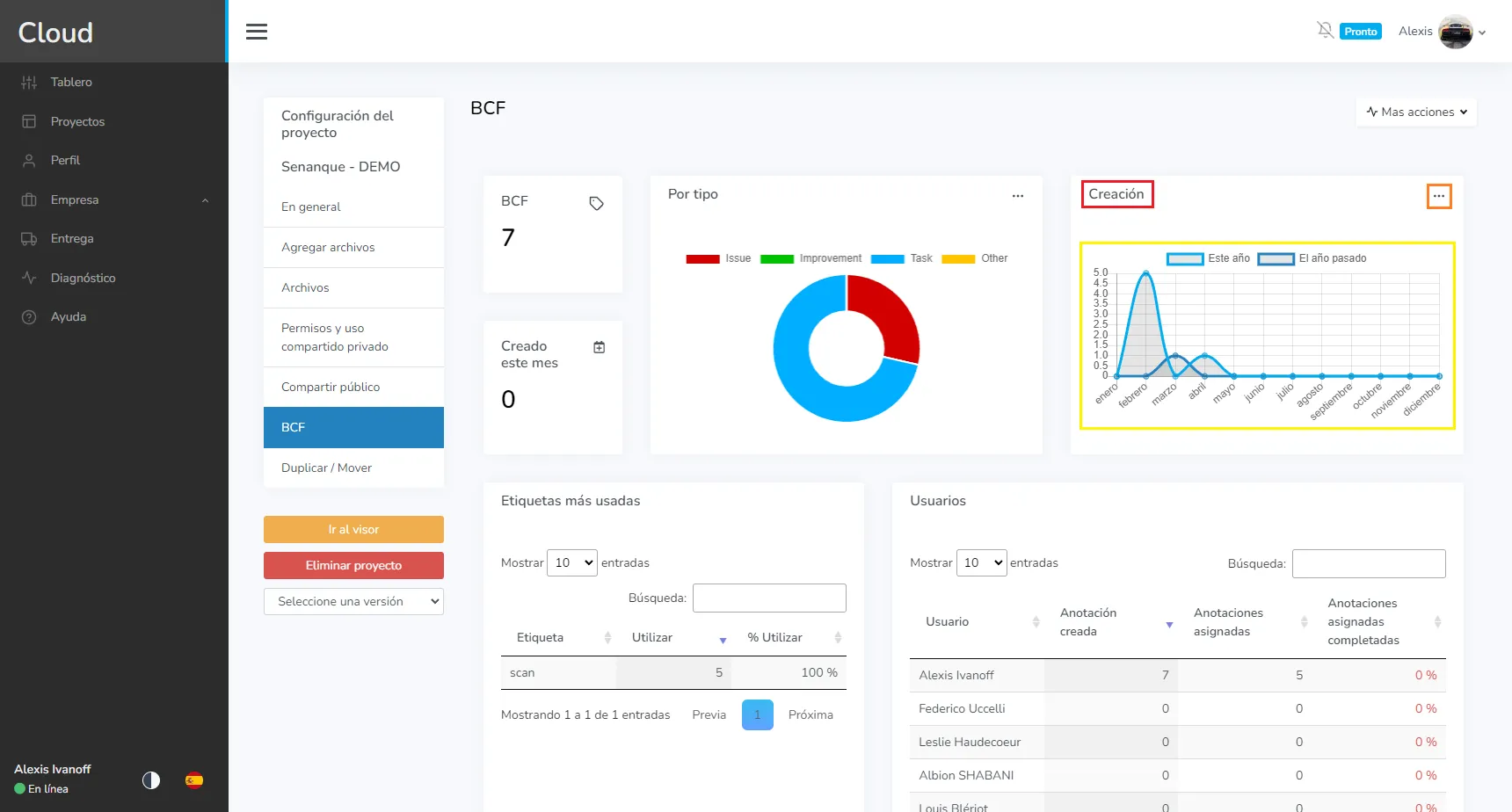
El segundo muestra las anotaciones del año actual y del último por sus fechas de vencimiento (si corresponde). Aquí, todas las tareas vencieron para febrero de este año, ninguna el año pasado, lo que probablemente significa que la que se creó el año pasado no tiene una fecha de vencimiento.
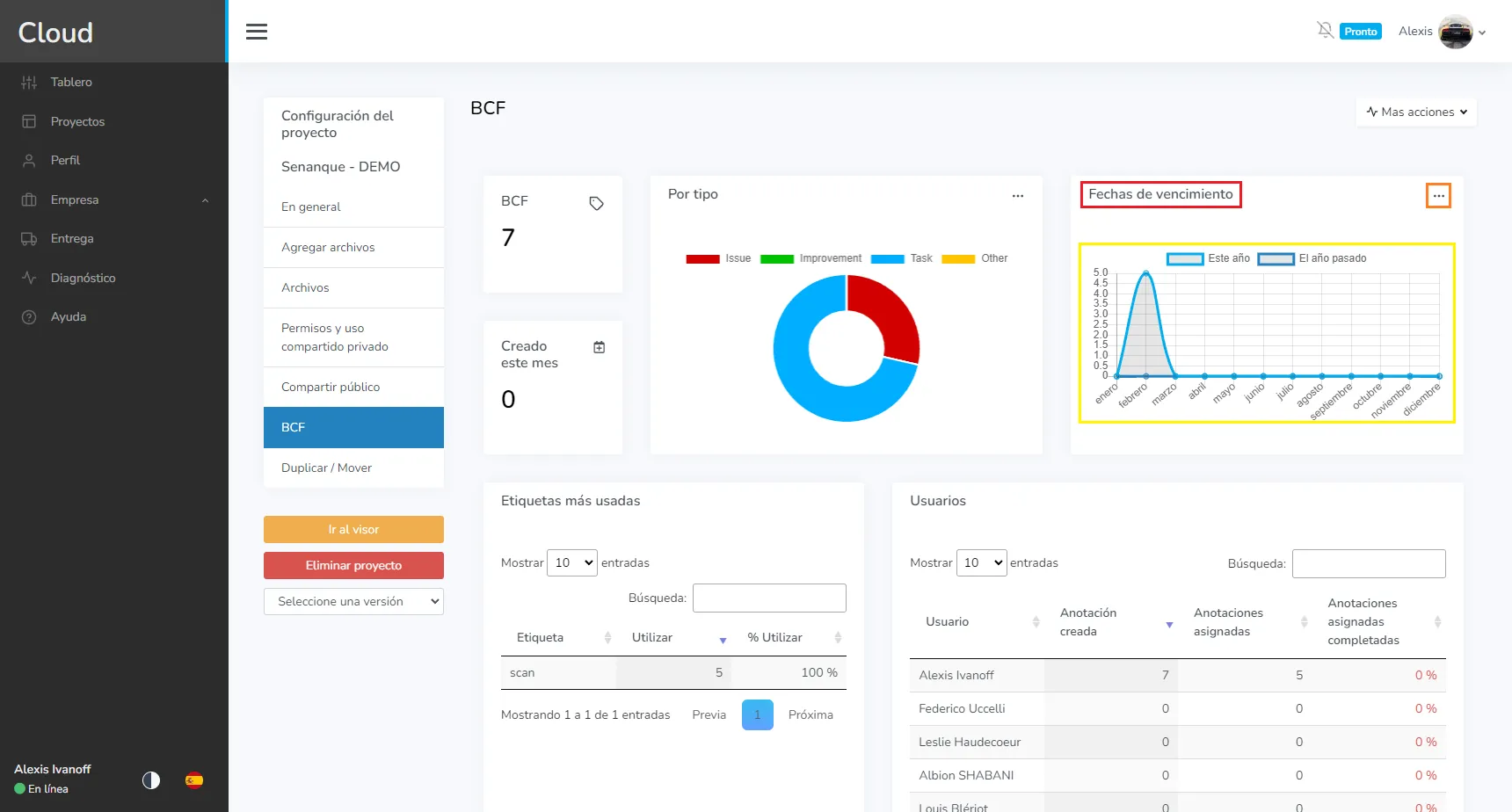
Vayamos a la primera tabla, la tabla de etiquetas. Puede utilizar el número de entradas por página y la barra de búsqueda para facilitar su navegación. También puedes usar las pequeñas flechas justas debajo para ordenar la tabla como quieras. Ordenará toda la tabla, no solo la página visible.
En cada línea encontrarás el nombre de la etiqueta, verás cuántas veces se usa en el proyecto y te dirá qué representa en comparación con la cantidad global de etiquetas. Aquí la etiqueta "escaneo" se usa 5 veces y en realidad es la única etiqueta utilizada, por lo que corresponde al 100% del proyecto. Si tiene varias páginas, puede usar los botones en la parte inferior de la tabla para navegar por ellas.
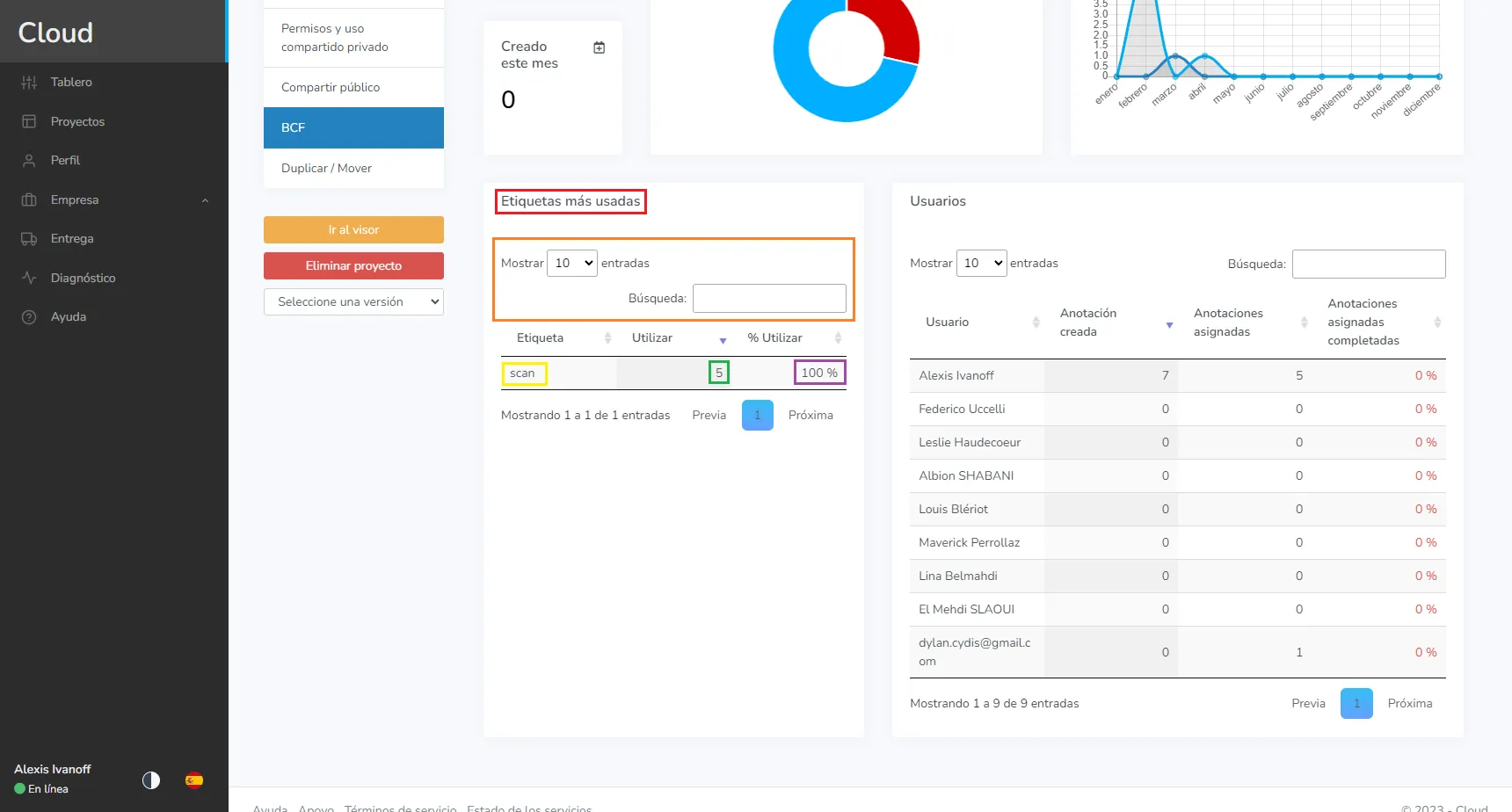
La segunda tabla está relacionada con los usuarios que están invitados al proyecto. Puede utilizar el número de entradas por página y la barra de búsqueda para facilitar su navegación. También puedes usar las pequeñas flechas justas debajo para ordenar la tabla como quieras. Ordenará toda la tabla, no solo la página visible.
Cada usuario tiene una línea con su nombre, la cantidad de anotaciones que ha creado, cuántas le asignan y el porcentaje de finalización de esas anotaciones asignadas. Aquí he creado 7 anotaciones, de estas me he asignado 5 y he completado 0, correspondiente al 0%. Si hubiera completado 1 anotación, habría tenido un 20% en la última columna. Los otros usuarios no han hecho nada en el proyecto, al menos en lo que respecta a las anotaciones. Esto le permitirá ver quién está trabajando realmente en el proyecto y dónde se encuentra actualmente en su trabajo.
Si tiene varias páginas, puede usar los botones en la parte inferior de la tabla para navegar por ellas.
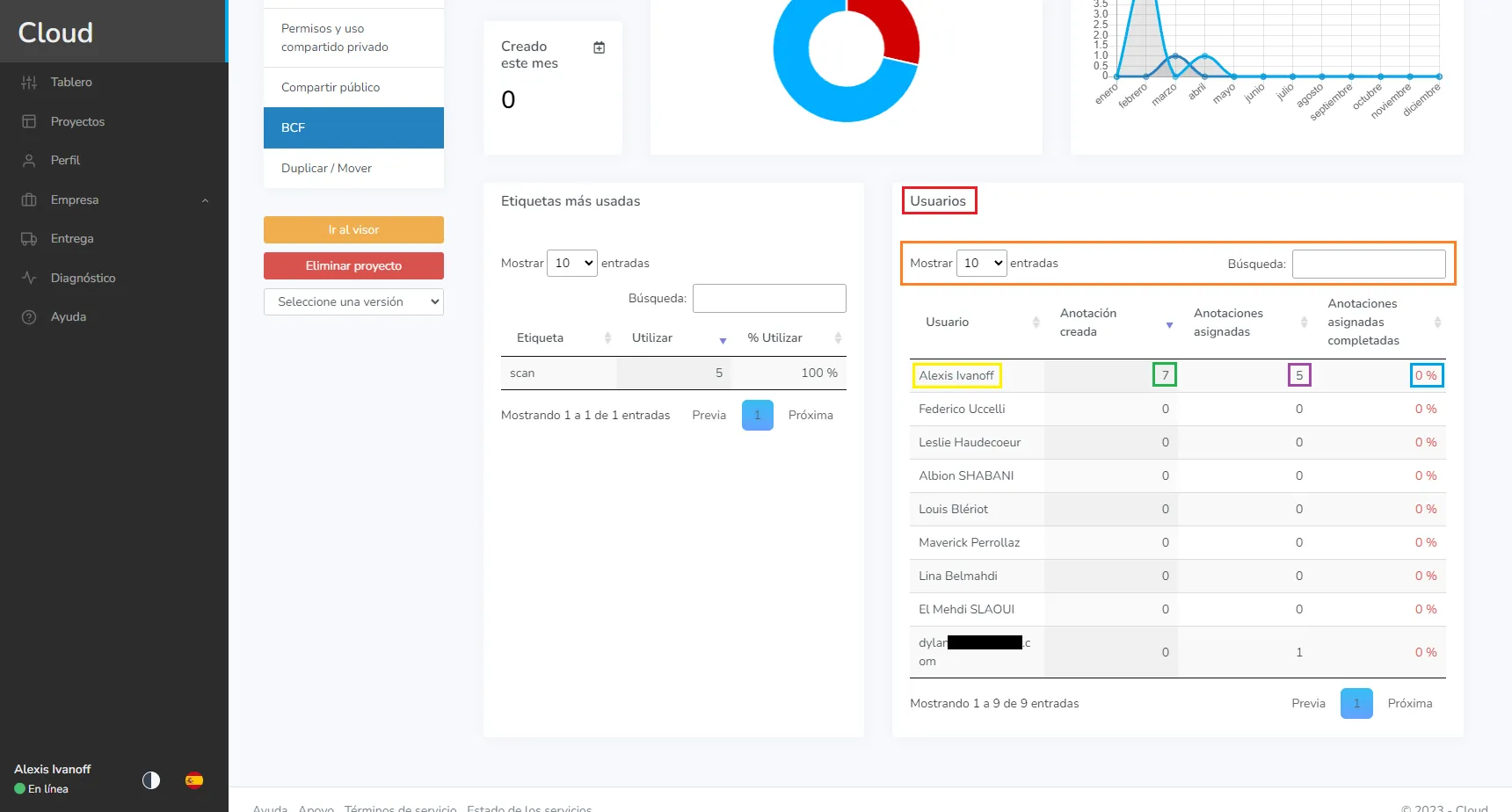
Todos estos gráficos, tablas y tablas se pueden exportar a través de la exportación de PDF, para obtener más información al respecto, siga el artículo dedicado.
Si tiene algún problema o dificultad, no dude en ponerse en contacto con el equipo de la plataforma.